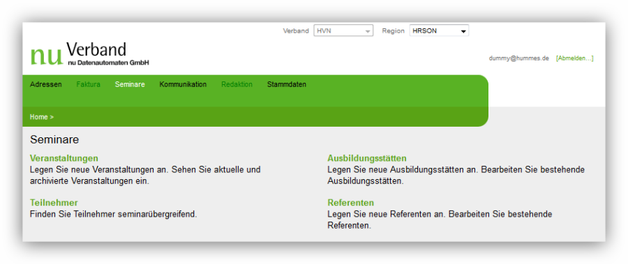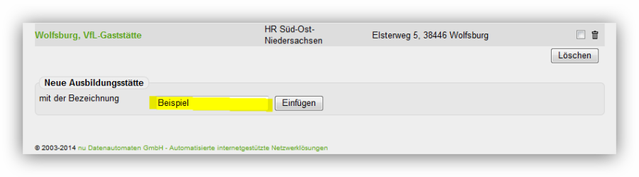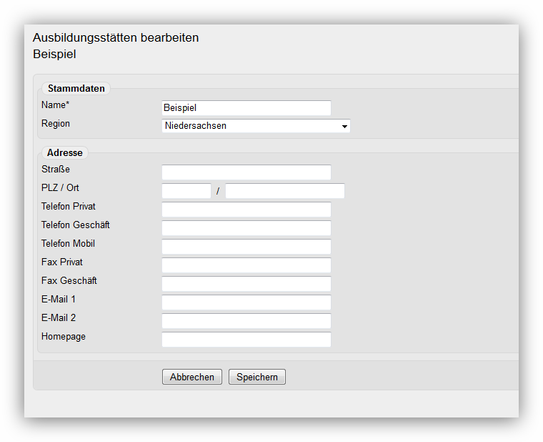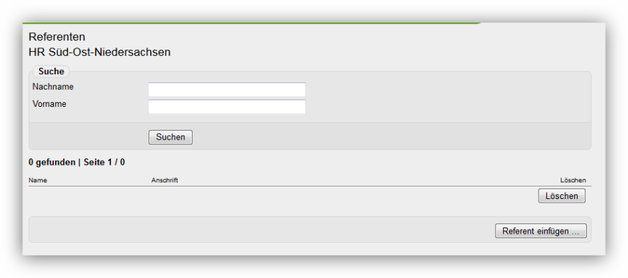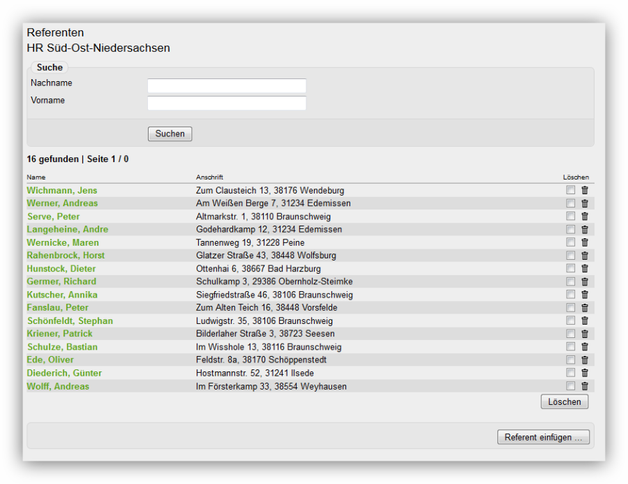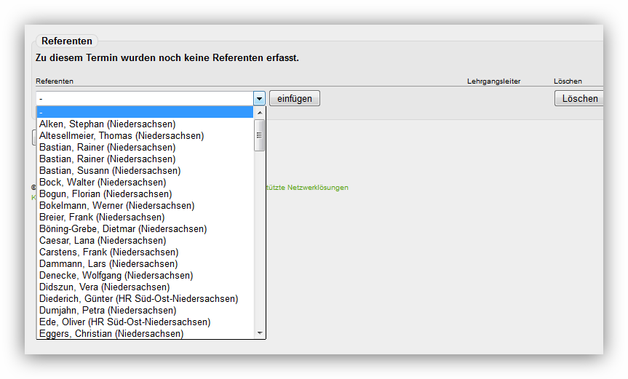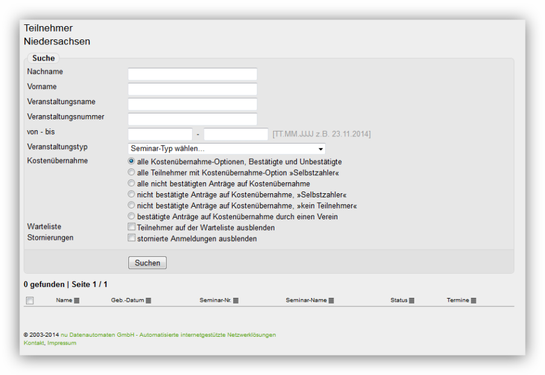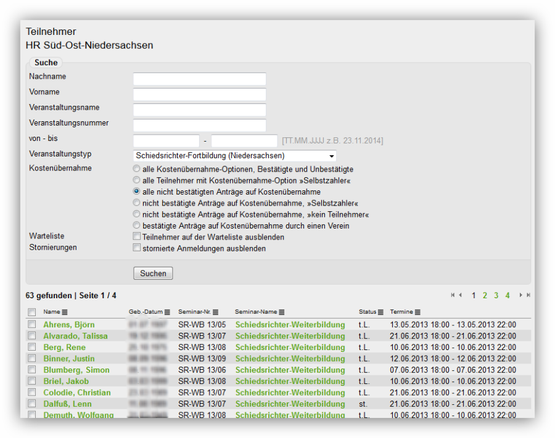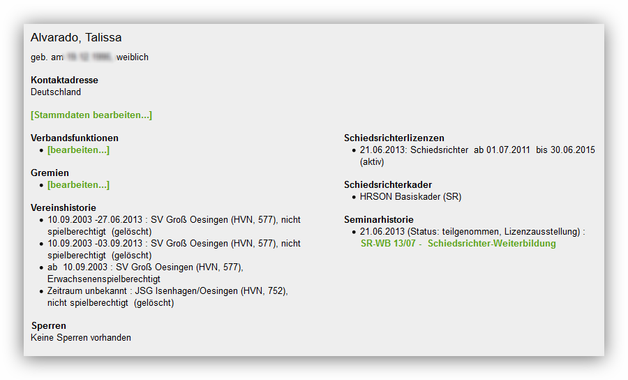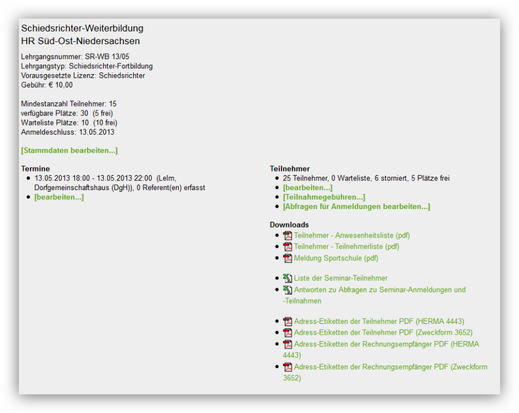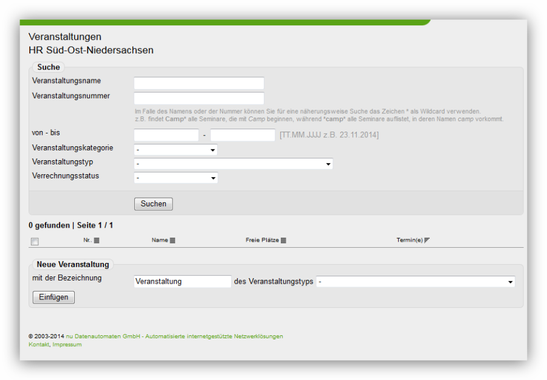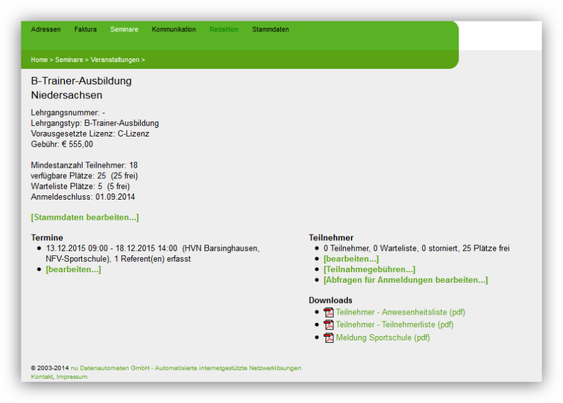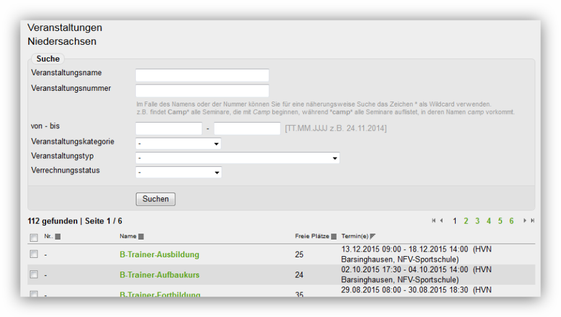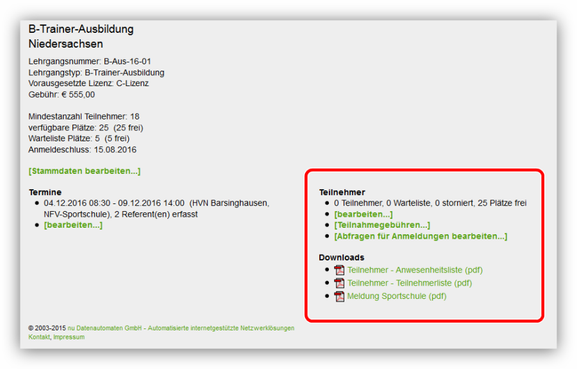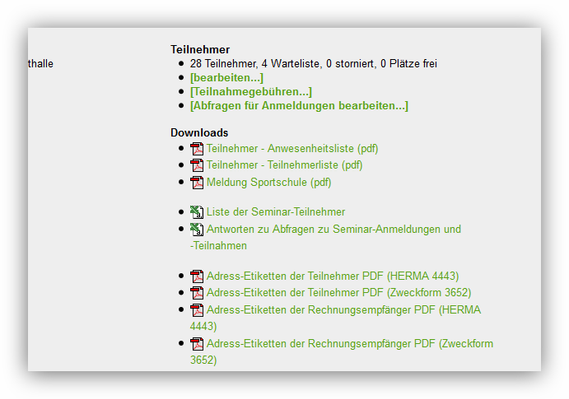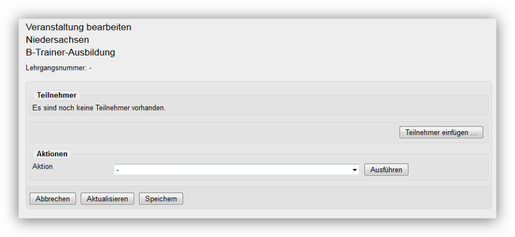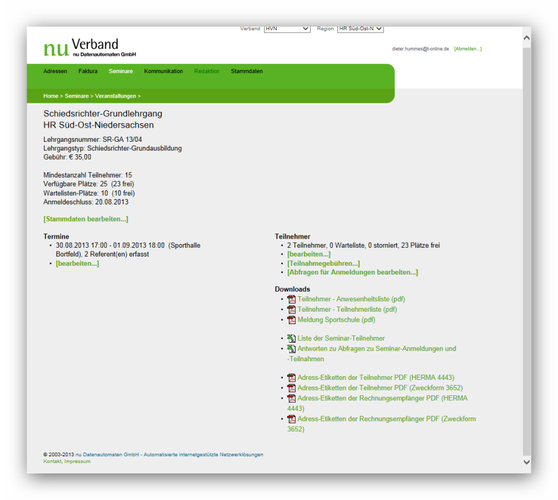...
Veranstaltung neu anlegen | |
Verwalten von Veranstaltungen | |
Seminar abschließen | |
| Veranstaltungen |
Nun zum Bereich, wo die Seminare angelegt, bearbeitet und verwaltet werden.
| Anchor | |||
|---|---|---|---|
| |||
|
In einem ersten Schritt sollte man die in der Region vorhandenen Ausbildungsstätten im System hinterlegen. Dies ist hier erforderlich, da bei Bearbeitung eines Seminars ein Anlegen der Daten einer Ausbildungsstätte nicht möglich ist. Das System schlägt an dieser Stelle nur die im System bereits abgelegten Informationen zu den Ausbildungsstätten vor.
...
Um die Daten einer neuen Ausbildungsstätte anzulegen, trägt man die Bezeichnung unter Neue Ausbildungsstätte mit der Bezeichnung ein …
… und drückt den Button Einfügen:
Als erstes weist man die Ausbildungsstätte einer Region zu. Dann sollte man auf jeden Fall die Adressdaten Straße und Ort eintragen, da diese Daten für den Routenplaner genutzt werden, der für jede Veranstaltung im Seminarkalender angeboten wird. Der Routenplaner bietet dann diese Adresse als Zieladresse an!
Zum Schluss das Speichern nicht vergessen!
| Anchor | ||||
|---|---|---|---|---|
|
Ebenso wie die Ausbildungsstätten sollten auch die Daten der bekannten Referenten im System abgelegt werden. Im Gegensatz zu den Ausbildungsstätten hat man hier aber nur Zugriff auf die Referenten der Region und man kann auch nur Referenten für die Region anlegen.
Im Rahmen der Bearbeitung eines Seminars hat man aber Zugriff auf alle im System angelegten Referenten. Diese werden alphabetisch gelistet angeboten:
Dazu aber auch mehr im Bereich der Bearbeitung einer Veranstaltung und im Beispiel.
| Anchor | ||||
|---|---|---|---|---|
|
Über diesen Bereich hat man Zugriff zu allen Teilnehmern der gliederungsbezogenen Seminare.
Die Filtereinstellungen erlauben eine vielfältige Suche nach seminarspezifischen Parametern.
So kann man sich z.B. schnell einen Überblick über die Teilnehmer einer Schiedsrichter-Fortbildung verschaffen, bei denen die Anträge auf Kostenübernahme durch den Verein noch nicht bestätigt wurden.
Über den Link in der Spalte „Name" kommt man direkt zu den Daten des Teilnehmers:
Und über den Link in der Spalte „Seminar-Name" direkt zu den Daten der Veranstaltung:
| Anchor | ||||
|---|---|---|---|---|
|
In diesem Abschnitt erfolgt das Anlegen von Veranstaltungen. Der Link Veranstaltungen führt zu folgender Ansicht:
Im oberen Bereich wieder die Standardsuchmaske, über die bereits angelegte Veranstaltungen gesucht und je nach Filtereinstellung gelistet werden können.
Oberhalb der Liste findet man kleine Sortiericons
mit deren Hilfe (anklicken!) man die Sortierreihenfolge der jeweiligen Spalte verändern kann.
...
In diesem Kapitel geht es darum, eine angelegte Veranstaltung zu verwalten, d.h. die Anmeldungen überwachen, evtl. Informationen an die Teilnehmer per Mail zu verschicken, den Lehrgang durchzuführen und abzuschließen. Der Einstieg für die Verwaltung erfolgt immer hier (Beispiel):
Zu einem Seminar gelangt man z.B. über die Suche im Bereich Veranstaltungen:
Der Verwaltungsbereich für ein Seminar befindet sich auf der rechten Seite unter den Überschriften Teilnehmer und Downloads:
Liegen noch keine Anmeldungen vor, ist der Bereich überschaubar. Laufen aber die ersten Meldungen ein, erweitert sich dieser Bereich um csv-Downloads und die Möglichkeiten, Etiketten für verschiedene Etikettensysteme zu drucken. Dann sieht das so aus (Beispiel):
Die Unterpunkte … [Teilnahmegebühren...].und [Abfragen für Anmeldungen bearbeiten...] haben wir bereits weiter vorne behandelt. Im nächsten Kapitel widmen wir uns daher dem Bearbeitungsbereich der Teilnehmer.
Teilnehmer
Sind noch keine Teilnehmer vorhanden, sieht das so aus:
Nun zu den die Möglichkeiten, die für die Bearbeitung der Teilnehmer zur Verfügung stehen. In unserem Beispiellehrgang sind Anmeldungen eingetroffen:
Um detaillierte Informationen zu erhalten, klickt man auf den Link [bearbeiten...] und gelangt in die Teilnehmerliste:
...